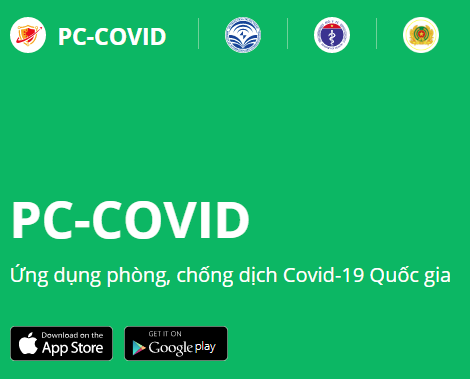ĐƯỜNG DÂY NÓNG
UBND HUYỆN
Tiếp công dân
0243. 883 7692
Giải quyết TTHC
0243. 883 9336
DỊCH VỤ CỘNG ĐỒNG
 Chi cục Thuế huyện Đông Anh
Chi cục Thuế huyện Đông Anh
HƯỚNG DẪN CÁ NHÂN KHÔNG KINH DOANH THAY ĐỔI THÔNG TIN ĐĂNG KÝ THUẾ QUA CỔNG DỊCH VỤ CÔNG QUỐC GIA ĐÃ KẾT NỐI VỚI CƠ SỞ DỮ LIỆU QUỐC GIA VỀ DÂN CƯ
Bước 1: NNT truy cập link https://dichvucong.gov.vn đăng nhập vào cổng DVCQG bằng tài khoản đã được cấp. Xem chi tiết hướng dẫn tại tài liệu “1. HDSD dang ky tai khoan_DVCQG.docx”
Bước 2: Sau khi đăng nhập cổng DVCQG thành công, tra cứu thủ tục hành chính đăng ký thay đổi thông tin đăng ký
Bước 3: Chọn tiếp chức năng “Nộp trực tuyến”

Bước 4: Từ cổng DVCQG định tuyến sang Cổng thông tin điện tử của Tổng cục Thuế.
- Cổng thông tin điện tử kiểm tra thông tin cá nhân từ cổng DVCQG trường hợp chưa có tài khoản giao dịch điện tử với CQT thì hiển thị màn hình trang chủ không cho phép NNT thay đổi thông tin.
- Trường hợp có tài khoản giao dịch điện tử với CQT tự động đăng nhập trên cổng thông tin điện tử cho phép cá nhân thay đổi thông tin.
Bước 5: Chọn chức năng “Đăng ký thuếàThay đổi thông tin”, hệ thống hiển thị màn hình thay đổi thông tin như sau:

- Côt [Chỉ tiêu]: Hiển thị danh sách các chỉ tiêu theo mẫu đăng ký thuế dành cho cá nhân.
- Cột [hông tin cũ]: Hệ thống hỗ trợ tự động hiển thị các thông tin đăng ký thuế của cá nhân và không cho phép sửa
- Cột [Thông tin mới]: Hiển thị thông tin truy vấn từ cơ sở DLQG về dân cư, sau khi ấn lấy thông tin từ bộ công an. Không cho phép sửa.
- Cột [Thay đổi thông tin]: Hiển thị chức năng cho phép thay đổi từng bộ thông tin cá nhân.
Bước 6: Thực hiện truy vấn dữ liệu đăng ký thuế và thay đổi thông tin
- Truy vấn theo thông tin đăng ký mới
- Tích vào nút tích thay đổi thông tin giấy tờ của cá nhân

- Sau khi tích chọn thay đổi thông tin giấy tờ của cá nhân, hệ thống bắt buộc nhập số giấy tờ là số cccd mới, ngày cấp, nới cấp.
- Chọn nút “Lấy thông tin công dân”, hệ thống truy vấn thông tin số giấy tờ mới của cá nhân mới nhập sang cơ sở DLQG về dân cư để kiểm tra thông tin số giấy tờ mới và giấy tờ cũ của cá nhân.
-
+ Trường hợp thông tin truy vấn không đúng hệ thống hiển thị thông báo lên màn hình: “NNT nhập không đúng thông tin đề nghị nhập lại.”
+ Trường hợp thông tin truy vấn trả về đúng dữ liệu hệ thống hỗ trợ hiển thị thông tin đăng ký thuế mới cho phép cá nhân thay đổi số giấy tờ và các thông tin khác.
-

-
b. Truy vấn theo thông tin đăng ký thuế cũ
- Trên màn hình thay đổi thông tin chọn nút “Lấy thông tin công dân” hệ thống truy vấn thông tin số giấy tờ mới của cá nhân mới nhập sang cơ sở DLQG về dân cư để kiểm tra thông tin số giấy tờ mới và giấy tờ cũ của cá nhân.
-
+ Trường hợp thông tin truy vấn không có dữ liệu thì hiển thị thông báo lên màn hình: “Thông tin NNT không có trên Cơ sở DLQG về dân cư, NNT liên hệ cơ quan công an để cập nhật thông tin vào Cơ sở DLQG về dân cư.”
+ Trường hợp thông tin truy vấn trả về đúng dữ liệu hệ thống hỗ trợ hiển thị thông tin đăng ký thuế mới cho phép cá nhân số giấy tờ và các thông tin khác
-

- Khi truy vẫn thông tin theo số giấy tờ cũ cơ sở DLQG về dân cư trả về số giấy tờ mới khác số giấy tờ cũ thì hệ thống yêu cầu phải tích chọn vào thay đổi thông tin giấy tờ của cá nhân đồng thời phải nhập bổ sung ngày cấp, nơi cấp của giấy tờ mới.
Bước 7: Sau khi truy vấn thông tin cá nhân từ cơ sở DLQG về dân cư thành công, cá nhân tích chọn bộ thông tin thay đổi. Chọn tiếp chức năng “Hoàn thành tờ khai” hệ thống tổng hợp các thông tin thay đổi lên mẫu biểu thay đổi thông tin đăng ký thuế 08-MST ban hành theo Thông tư số 105/2020/TT-BTC ngày 03/12/2020 của Bộ Tài chính. NNT kiểm tra thông tin thay đổi đăng ký thuế.
-

- NNT chọn nút “Sửa lại” nếu muốn sửa lại các chỉ tiêu đã kê khai có sai sót trên hồ sơ đăng ký thuế.
- NNT Chọn nút “In hồ sơ đăng ký thuế” nếu muốn in tờ khai đăng ký thuế và các bảng kê.
- NNT Chọn nút “Tải hồ sơ ĐKT về máy NSD” nếu muốn tải file tờ khai đăng ký thuế và các bảng kê dạng xml về máy
Bước 8: Chọn nút “Nộp hồ sơ đăng ký thuế”, hệ thống chuyển sang màn hình đính kèm giấy tờ.
-
- Chọn loại giấy tờ: Chọn 1 loại giấy tờ trong danh sách gồm:
+ Thẻ căn cước công dân
+ Chứng minh nhân dân
+ Hộ chiếu
- Chọn tệp dữ liệu: Chọn nút “Chọn tệp” để lấy file từ máy trạm.
Lưu ý: Định dạng tệp dữ liệu có dạng *.pdf, *.doc, *.docx, *.xls, *.xlsx, *.jpg, *.png
Bước 9: Chọn nút “Tiếp tục”.
Sau khi hoàn thành việc kê khai các thông tin trên hồ sơ và đính kèm các giấy tờ, tài liệu tương ứng với hồ sơ thay đổi thông tin ĐKT, NNT chọn nút “Tiếp tục” hệ thống hiển thị màn hình nhập mã kiểm tra.
-
Bước 10 : Chọn tiếp nút “Tiếp tục” hệ thống gửi mã OTP về số điện thoại đã đăng ký tài khoản sử dụng dịch vụ.
- Bước 11 : Sau khi nhập mã OTP chọn nút “Tiếp tục”. Hệ thống hiển thị thông báo hồ sơ đã nộp thành công.
-

3. Tra cứu hồ sơ thay đổi thông tin đăng ký thuế trên Cổng thông tin điện tử.
Bước 1: Vào chức năng “Đăng ký thuế”, chọn tiếp “Tra cứu hồ sơ”
Sau khi NNT nộp hồ sơ thành công đến cơ quan thuế, NNT muốn tra cứu hồ sơ thì vào chức năng “Đăng ký thuế”, chọn tiếp “Tra cứu hồ sơ ĐKT” thì Hệ thống hiển thị màn hình tra cứu hồ sơ đăng ký thuế.
-
Bước 2: Nhập thông tin tra cứu hồ sơ đăng ký thuế
- Mã giao dịch: Nhập đúng mã giao dịch điện tử
- Hồ sơ ĐKT: Chọn trong danh mục hồ sơ ĐKT
- Ngày gửi từ ngày…đến ngày: Nhập đúng định dạng dd/mm/yyyy.
Bước 3: Chọn nút “Tra cứu”
Hệ thống hiển thị kết quả tra cứu hồ sơ đăng ký thuế theo điều kiện nhập.

- Kết quả tra cứu gồm:
+ STT: Số thứ tự của hồ sơ đăng ký thuế đã gửi
+ Mã giao dịch: Hiển thị mã giao dịch của hồ sơ đăng ký thuế
+ Tên hồ sơ: Hiển thị tên mẫu tờ khai đăng ký thuế
+ Ngày nộp: Hiển thị ngày NNT nộp thành công hồ sơ đăng ký thuế đến CQT
+ Nơi nộp: CQT nơi nộp hồ sơ ĐKT theo quy định tại Thông tư 105/2020/TT-BTC ngày 03/12/2020 (CQT tiếp nhận hồ sơ của NNT)
+ Nghiệp vụ tờ khai: Thay đổi thông tin
+ Trạng thái: Trạng thái xử lý của hồ sơ.
-
Nguồn: CỤC THUẾ TP HÀ NỘI